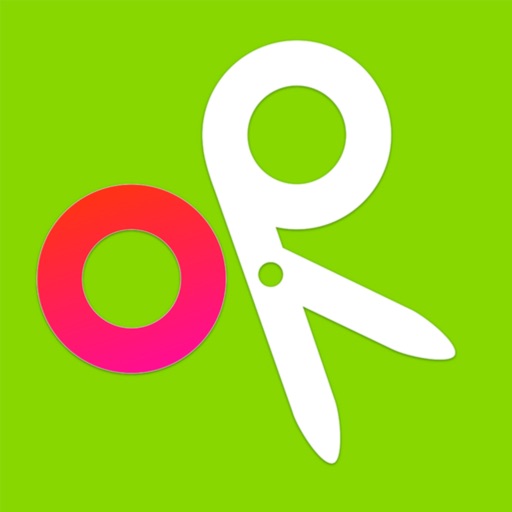最近Facebookで見かけて気になっていた"我が家のりゅうちぇる"!うちの子にもやってみたい、と思いやってみました。
専用のアプリがあるのかと思ったらそうではなく、りゅうちぇるの髪形&バンダナを切り取り合成して作らなきゃいけないんですね…。
ということで"我が家のりゅうちぇる"の作り方をまとめていきます。
"我が家のりゅうちぇる" とは?
知らない人のために我が家のりゅうちぇるとは?こういうことです▼
![]()
人気タレントりゅうちぇるさんのトレードマーク(?)である、髪形・バンダナを合成して、りゅうちぇるにしちゃおう!というものです。特に自分の子供(赤ちゃんが多い)をりゅうちぇるにして遊ぶというのが流行っていますね!←"子りゅうちぇる"なんて呼ばれてるみたいですよ。
それではこの写真を例に、"我が家のりゅうちぇる"の作り方を解説していきます。
必要なアプリは2つ
まずは準備として以下の2つのアプリをダウンロードしましょう。どちらも無料でダウンロードすることができます。
バンダナを切り取るためのアプリ:papelook
このアプリを使用して、りゅうちぇるさんの写真から髪&バンダナ部分を切り取ります。
チークを塗るためのアプリ:Photo wonder
もうひとつがこちら▼このアプリを使ってチークを塗っていきます。

おまけ:出来上がった写真を家族や友人と共有するのに便利なアプリ!
できあがった、"我が家のりゅうちぇる"写真はこのアプリを使って家族や恋人と共有しましょう!スゴイ便利ですよ。無料なのでダウンロードして使ってみてね!
では、アプリのダウンロードが完了したら実際に作成に入っていきます!
髪&バンダナを切り取り合成しよう!
まずはりゅうちぇるさんの写真を準備し、髪&バンダナ部分をきりとっていきます。
先ほどダウンロードしたpapelookアプリを起動します。すると以下の左画面が立ち上がりますので「新規作成」をタップ。次に「テンプレートを使用しない」(右画面)をタップします。
![]()
すると▼左画面に移動します。ここで左下の「写真」をタップ。次に「フォトライブラリ」をタップ(右画面)。
![]()
もともと用意していたりゅうちぇるさんの写真を選択し右上の「完了」ボタンをタップし(▼左画面)写真を読み込みます。▼右画面のように表示されます。
![]()
この時読み込んだ写真が小さい場合は、写真をタップして選択した状態にし(選択すると赤枠が付きます)大きさを調整しましょう(▼左画面)。
![]()
次に画面左下の「切り取り」を選択(▲左画面)。切り取りメニューから「フリー」を選択します(▲右画面)。
次は、いよいよ実際に切り取っていきます。
▼りゅうちぇるのバンダナ&髪の縁ギリギリのところを指でなぞって切り取っていきます(ピンクの点線部分です)。現在切り取っている部分の拡大画像も一緒表示されますので、そちらをみながら慎重に!
![]()
ここでキレイに切り取れたかどうかで、合成した時の完成度も違ってきますので頑張ってください!慣れれば結構簡単にできるようになりますので、少し回数を重ねて練習してみてくださいね!
切り取れたら「完了」をタップ(▲左画面)。すると切り取った部分だけが残ります(▲右画面)。納得がいかない場合はもう一回やり直してみてください。問題ない場合は画面の白い部分をタップし選択を解除します(赤い枠線が消えます)。
今度は合成したい写真を読み込みます。▼ 画面左下の「写真」をタップし「フォトライブラリ」を選択し写真を選択しましょう(▼左画面)。すると読み込んだ写真が表示されます(右画面)。
![]()
ここでりゅうちぇるのバンダナが隠れて見えなくなった場合は、先ほど読み込んだ写真をタップし、画面下のメニューで「背景へ」を選択します。すると読み込んだ写真が後ろへ移動しバンダナが見えるようになるはずです(▼左画面)。
そしたらバンダナ&読み込み写真のサイズをそれぞれ調整していきましょう。ちょうどいい感じにサイズは微調整を(▼右画面)。角度の調整もできますので、しっくりくる程度にバンダナを調整しましょう!問題なければ右上の「完了」をタップ。
![]()
▼左画面の右上にある「保存」をタップするとスマホ本体へ出来上がった画像が保存されます!とりあえずバンダナの合成はこれで完了です!
![]()
これだけでも良い気もしますが、今度はチークを塗ってよりりゅうちぇるっぽく仕上げていきましょう!
チークを塗ってより"りゅうちぇる"っぽく!
今度は先ほどインストールした2つ目のアプリ「Photo wonder」を使っていきます。
アプリを起動したら「画像処理」をタップし(▼左画面)、先ほどの合成写真を選びます(▼右画面)。
![]()
画面下のメニューから「美顔」を選択します(▼左画面)。さらにいろいろメニューが出てきますのでその中から「メイク」を選択します(右にスライドしていくと"メイク"の項目がでてきます)。
![]()
画面下から「チークカラー」というメニューを選択します(▼左画面①)。その後チークのイメージを選びます(②)。実際にチークを塗りたい部分を調整していきます。チークの濃さをみつつサイズを調整していきましょう(③)。OKとなったら画面右上の「✔」をタップします(▼左画面)。全体のバランスを見てOKでしたら画面右上の「保存/共有」をタップします(▼右画面)。このボタンを押したタイミングでスマホ本体へは保存されるようになっています。
![]()
完成!
お疲れ様でした。
まとめ
バンダナを切り取る部分が少し難しいですが、慣れればなんてことありません!
より"りゅうちぇるっぽく"仕上げたい場合は、なるべく髪の毛が写らないような写真を用意しましょう!ピンなどで前髪・後髪などをなるべく見えないように留めて撮影すると合成した時にかなり違和感なくいい感じの仕上がりになりますよ!